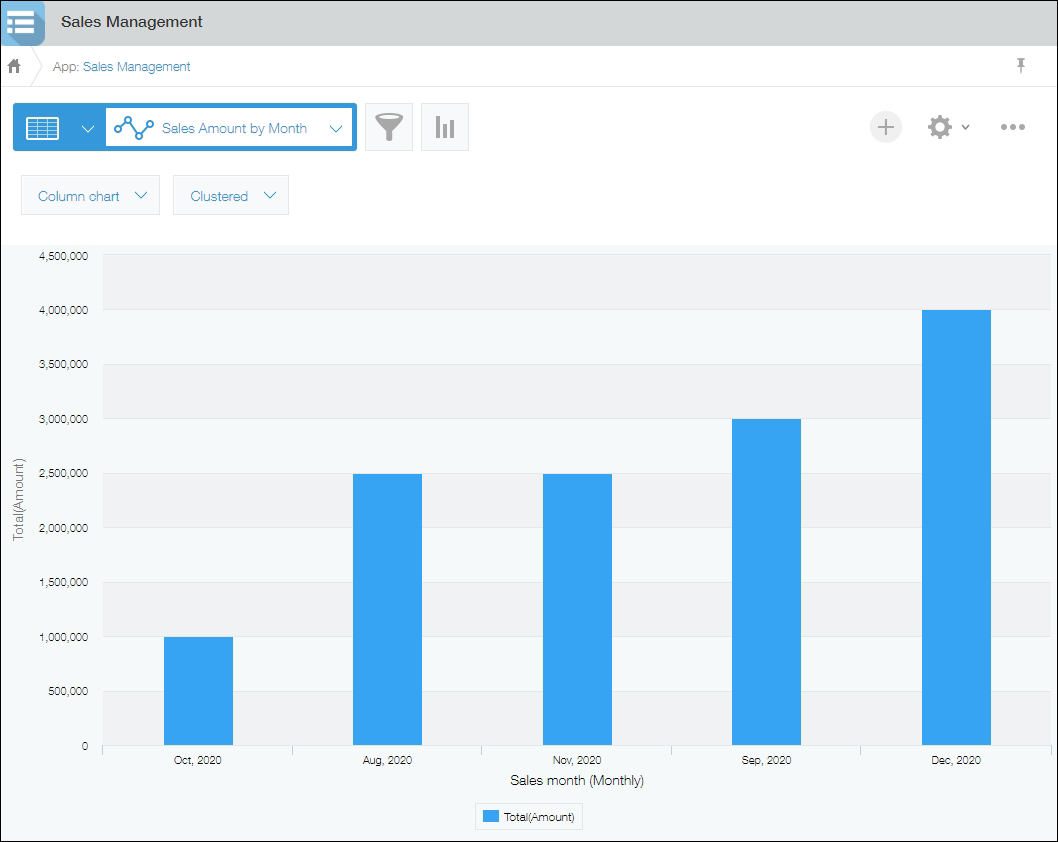關於應用程式
在Kintone中,您可以配合工作上的使用需求建立業務系統。此業務系統稱為「應用程式」。例如出缺勤管理、交通費申請、顧客應對記錄等,依據使用需求建立各種應用程式。
應用程式範例
以下介紹幾個應用程式範例。
除了以下介紹的範例之外,Kintone也準備了各種樣本應用程式。
參考:新增樣本應用程式
- 日報應用程式
記載每天的工作內容、報告事項、感想等內容。 - 案件管理應用程式
依各顧客案件記錄訂單的成交可能性、金額,或活動記錄。 - 諮詢管理應用程式
記錄客戶提出的諮詢內容、應對記錄。 - 交通費申請應用程式
拜訪客戶等發生代墊交通費的情況時提出申請。
建立應用程式的方法
有多種建立應用程式的方法。以下介紹幾個建立應用程式方法的範例。
-
從頭開始建立
Kintone中備有各種輸入格式的項目,拖放配置這些項目到表單中,從頭開始建立應用程式。
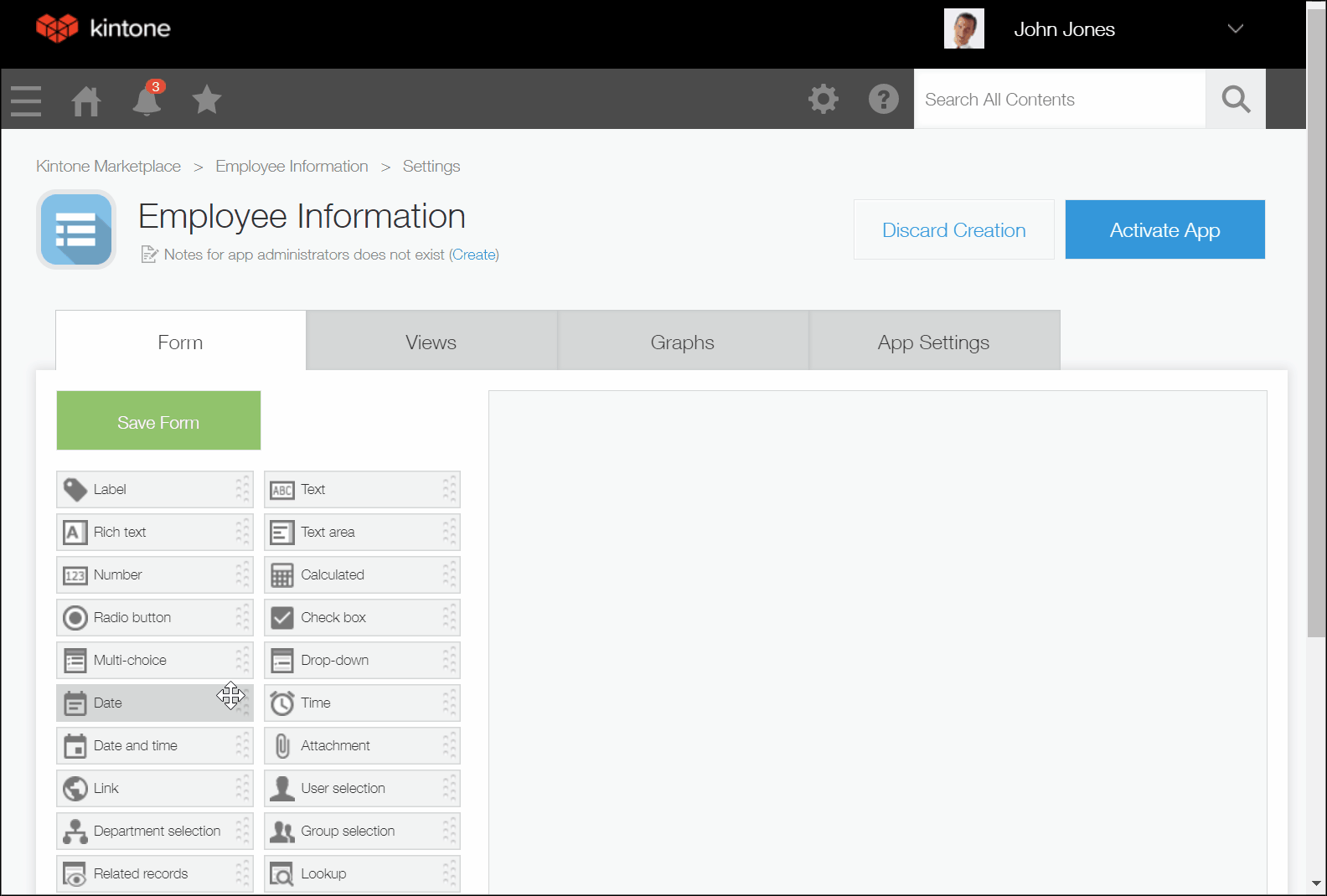
-
透過Excel或CSV建立
匯入業務中使用的Excel或CSV格式的檔案來建立應用程式。 -
透過Kintone應用程式商城建立
Kintone應用程式商城中備有100種以上的樣本應用程式。
從Kintone應用程式商城新增樣本應用程式,實際操作並自由調整、變更設定。
此外,建立應用程式並開始使用後,也可以彈性變更應用程式的設定。
應用程式的構成
「記錄」與「欄位」
Kintone的應用程式是以「記錄」為單位來管理資料。例如,在員工名冊應用程式中,將一位員工的資訊登錄為一筆記錄來管理。
構成記錄的各個項目稱為「欄位」。例如員工名冊應用程式中,姓名、住址、電子郵件地址等各項目即為「欄位」。
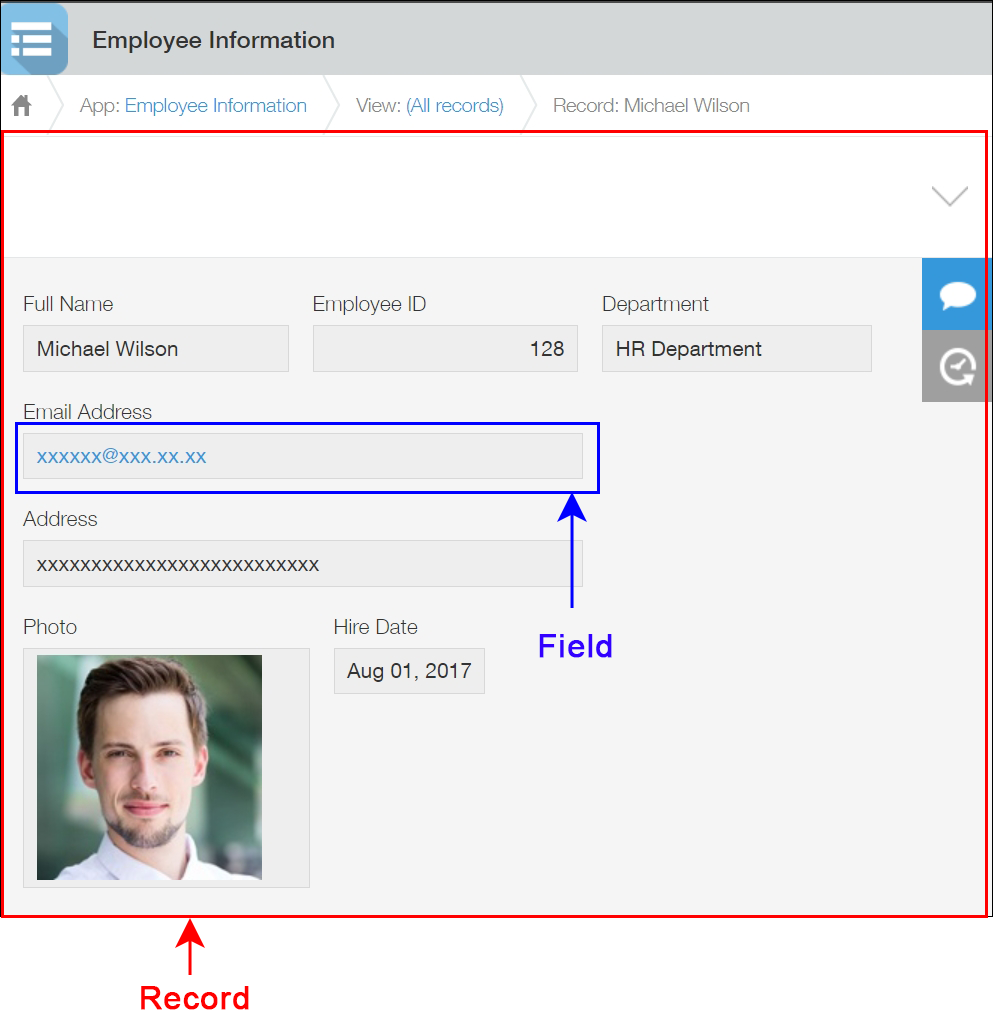
已登錄的記錄將以清單顯示在應用程式的首頁。該畫面稱為「記錄清單」畫面。
從「記錄清單」畫面開啟並顯示「記錄詳情」畫面,可以查看每筆記錄的詳細內容。
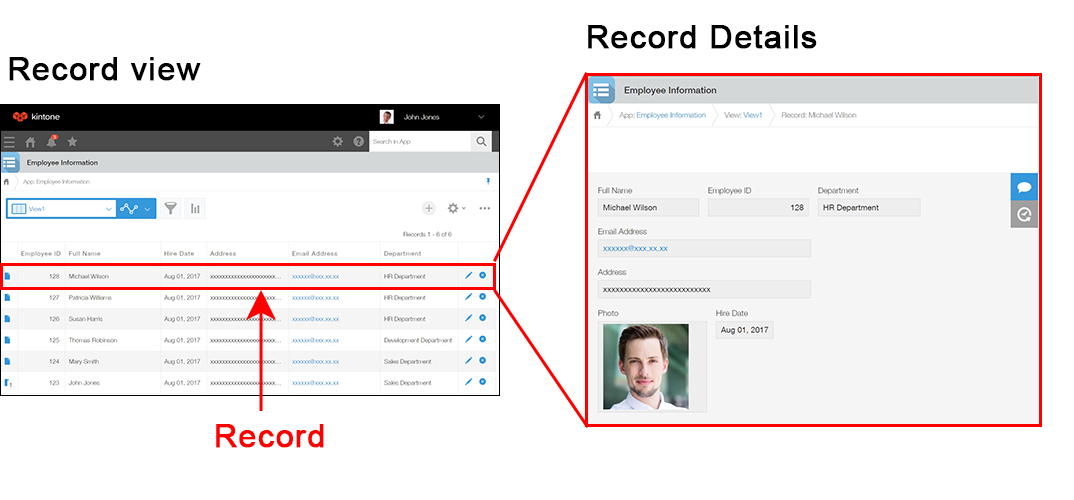
記錄詳情的輸入畫面(表單)
輸入記錄詳情用的畫面稱為「表單」。建立應用程式請先從建立表單開始。
表單設定畫面中備有各種輸入格式的欄位,可以使用拖放方式配置攔位,建立應用程式。
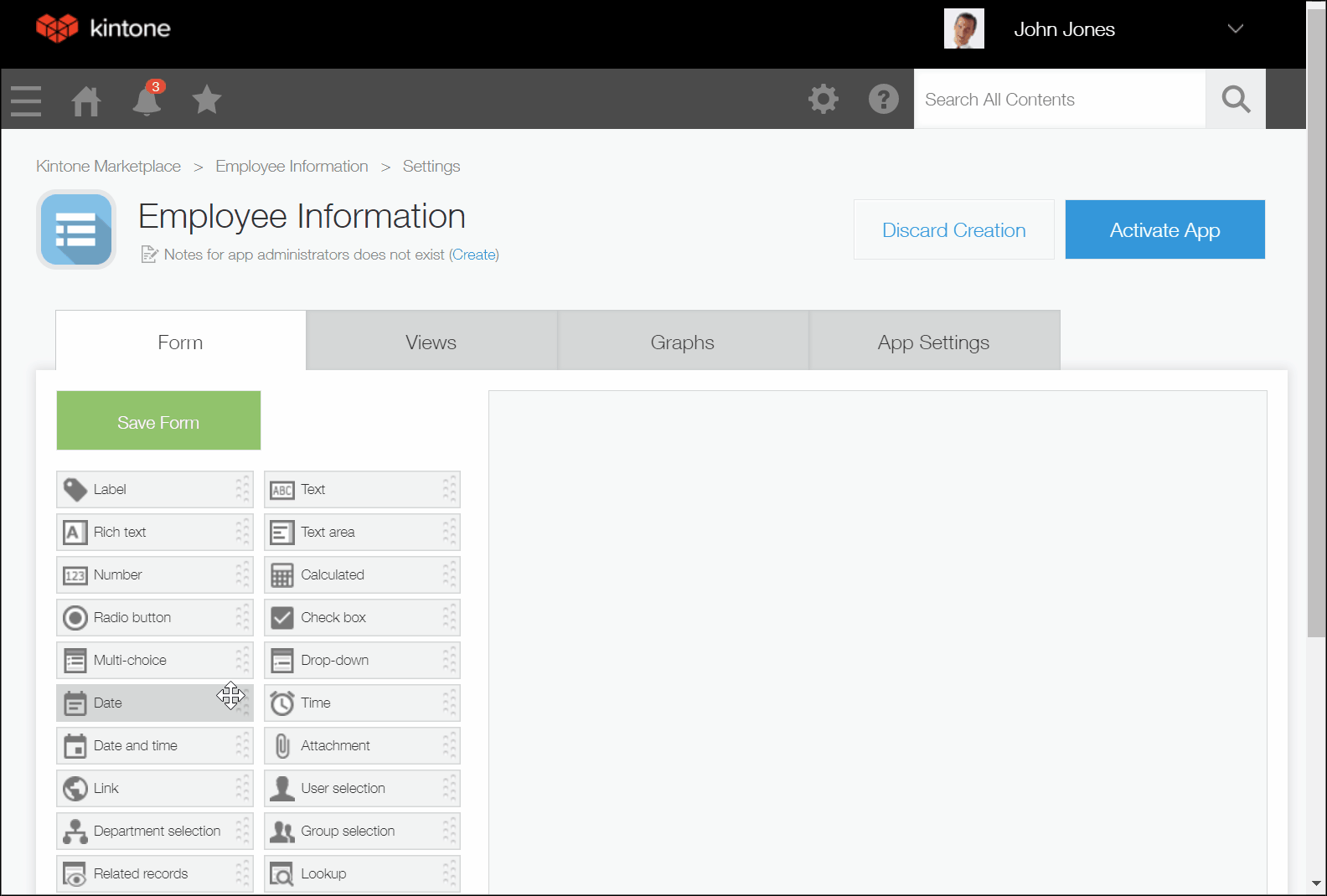
記錄清單
開啟應用程式後,將顯示已登錄的記錄清單。
在初始設定中,將以清單顯示所有記錄的所有欄位,可設定清單並篩選要顯示的記錄和欄位,或變更顯示格式。
例)
- 在任務管理應用程式清單中只顯示負責人為自己(登入使用者)的記錄
- 在員工名冊應用程式清單中只顯示在職中的員工記錄
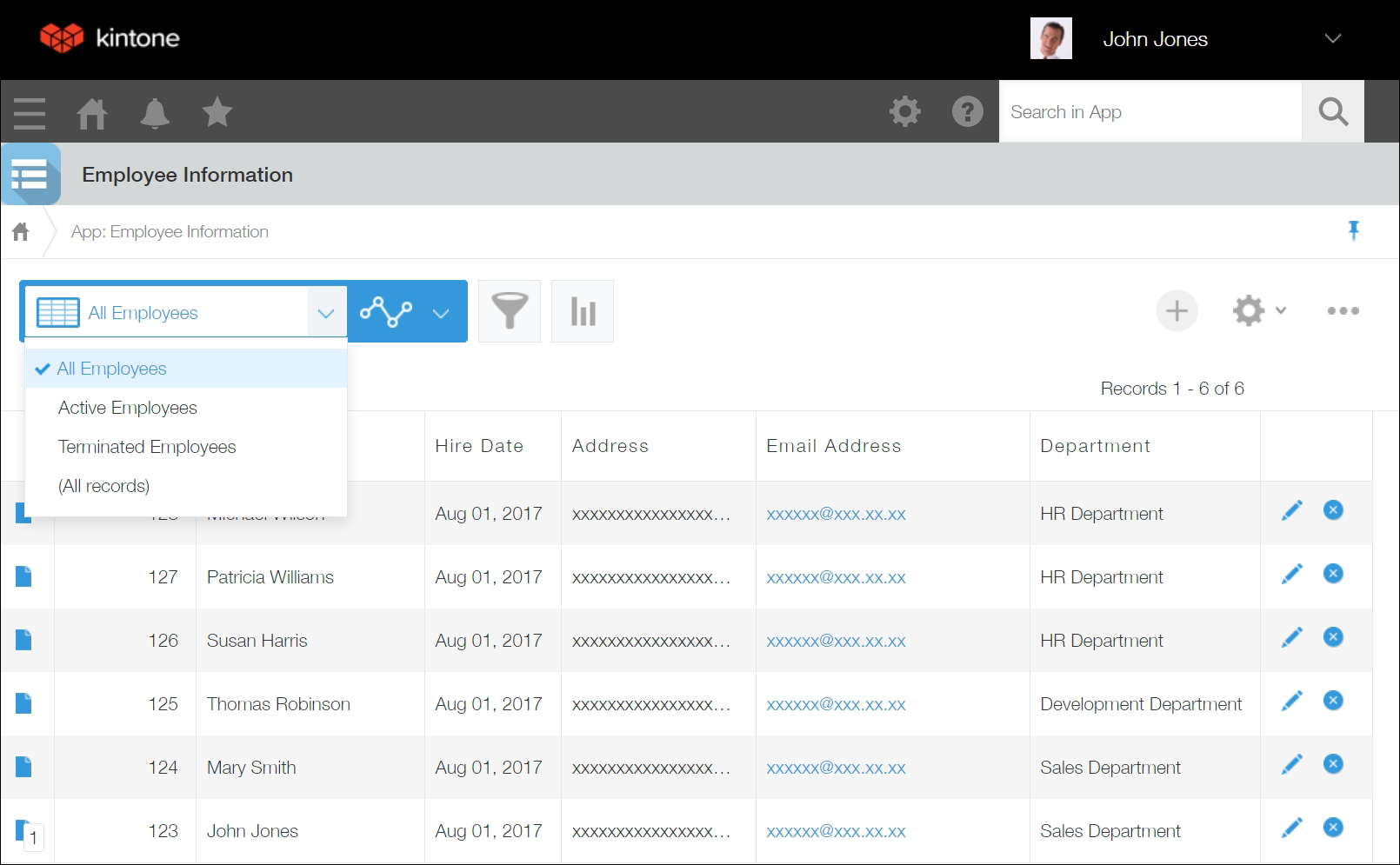
常用的應用程式功能
以下依照各目的,介紹一些特別推薦的功能,讓您更熟練使用Kintone。
限制使用者查看資料
使用範例
- 顧客資訊應用程式只允許營業部成員編輯內容
- 員工名冊應用程式允許人事部成員查看全體員工的資訊,但其他員工只允許查看自己的資訊
使用的功能
示意圖
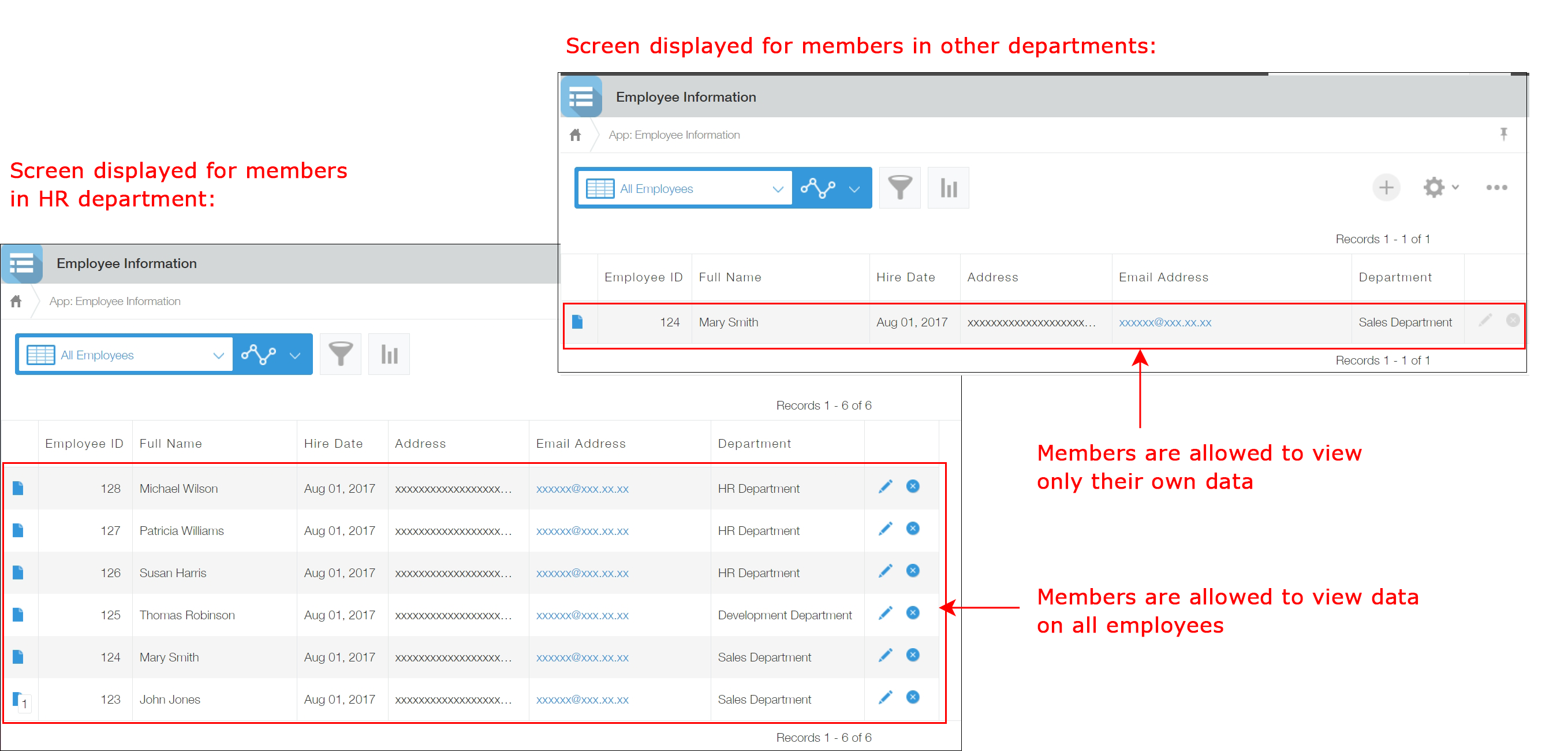
顯示、複製其他應用程式的資料(應用程式間整合)
使用範例
- 在人事評估應用程式中叫出員工資訊
- 在顧客管理應用程式中以清單顯示該顧客的案件記錄
- 從應徵者管理應用程式將進入錄取面試的應徵者資訊複製到面試管理應用程式
使用的功能
示意圖
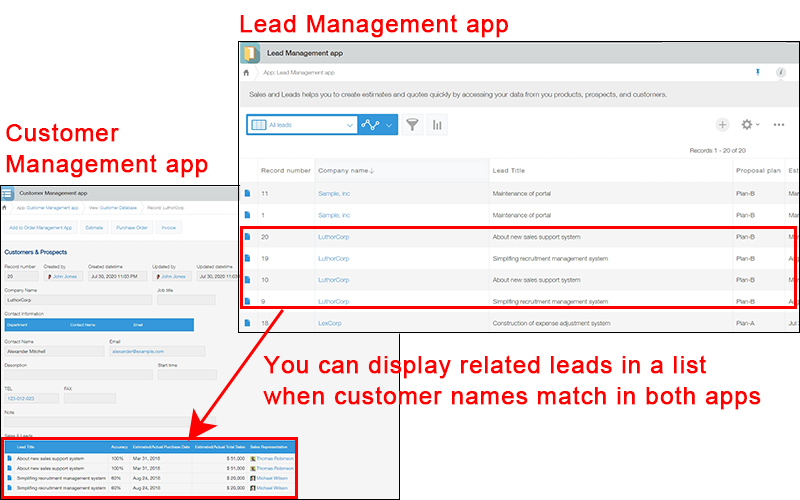
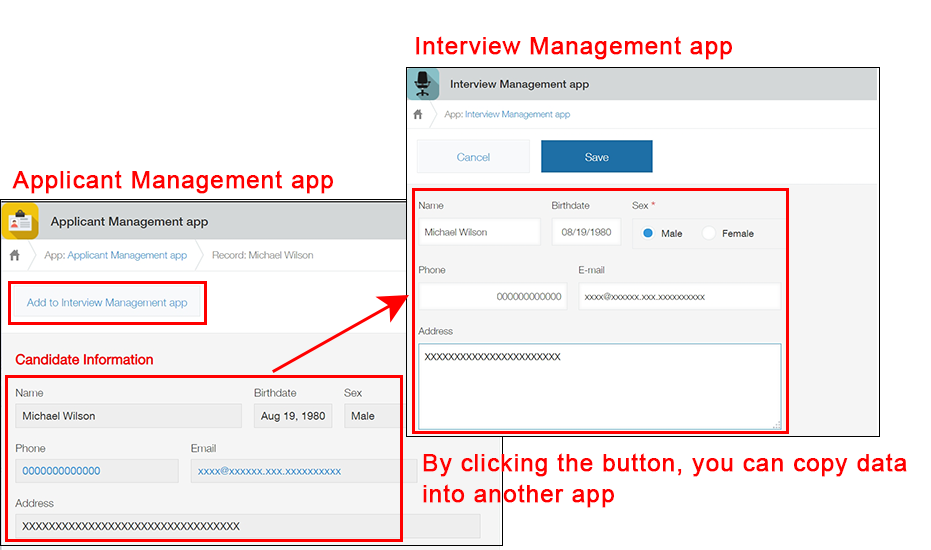
進行申請或簽核、管理進度
使用範例
- 在出差申請應用程式中允許申請和簽核(Workflow)
- 在團隊的ToDo清單應用程式中管理作業的進度
使用的功能
示意圖
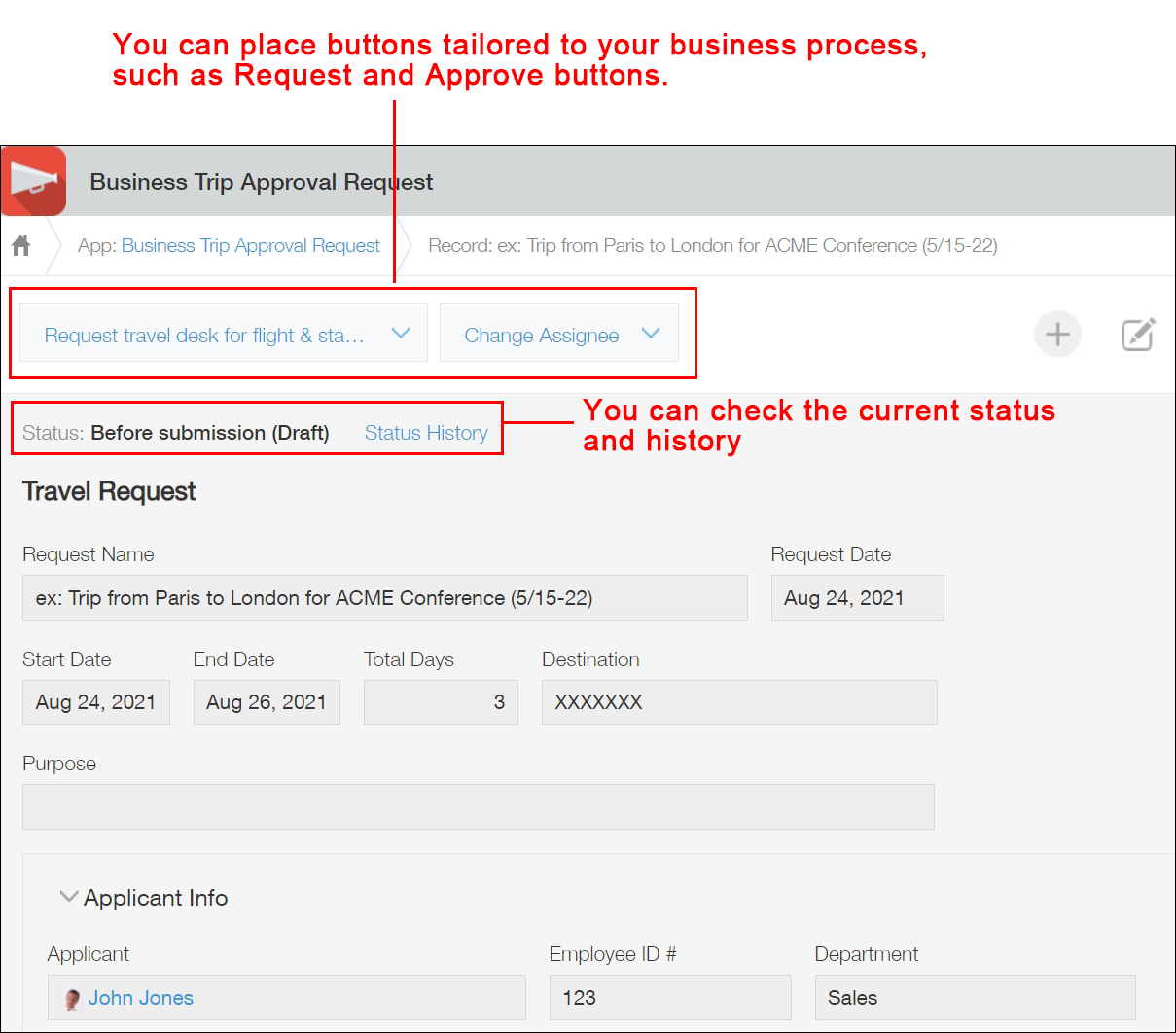
從應用程式自動傳送通知
使用範例
- 在案件管理應用程式中有案件登錄時自動通知業務負責人
- 在交通費申請應用程式中通知簽核人「有待簽核的申請」
使用的功能
示意圖
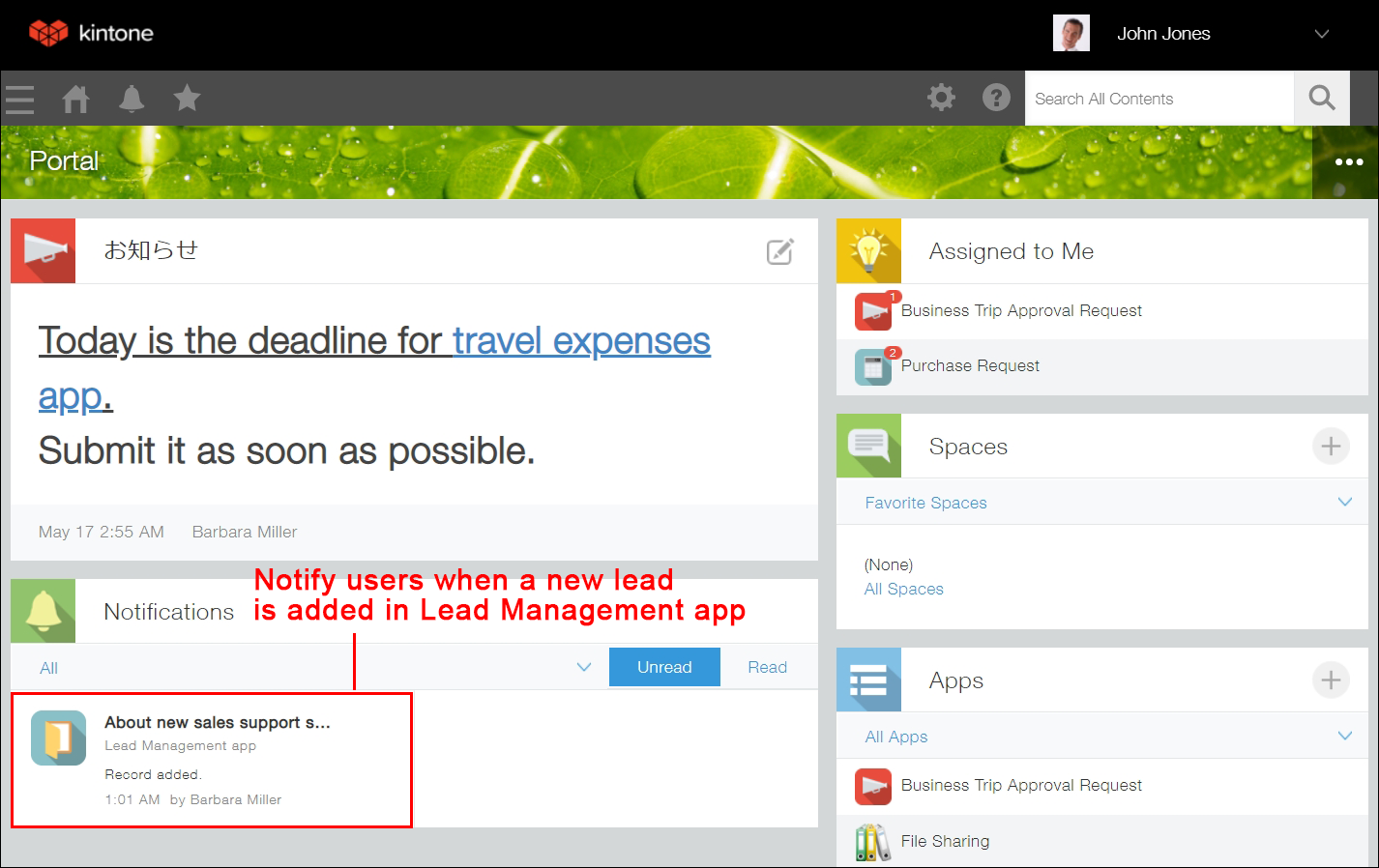
匯總登錄在應用程式的資料
使用範例
- 在銷售業績管理應用程式中匯總每個月的銷售業績
- 將商品銷售業績按照商品類別、商品名稱依序分類並製成圖表
使用的功能
示意圖